Používanie ovládača Siri Remote alebo Apple TV Remote s Apple TV
Prečítajte si, ako pomocou diaľkového ovládača vyhľadávať menu, prehrávať obsah, pohybovať sa po obrazovke a vykonávať ďalšie úlohy.
Siri Remote (2. generácia alebo novšia) alebo Apple TV Remote (2. generácia alebo novšia)
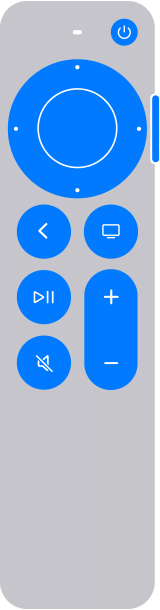
Vypínač
Stlačením a podržaním vypínača zapnete televízor a prebudíte Apple TV. Ďalším stlačením a podržaním vypínača vypnete televízor a uspíte Apple TV.
Clickpad
Stlačením kruhu na clickpade nahor, nadol, doľava alebo doprava sa môžete pohybovať po obrazovke. Prípadne potiahnite prstom nahor, nadol, doľava alebo doprava na clickpade. Zoznamami môžete prechádzať viacnásobným rýchlym potiahnutím prstom nahor alebo nadol na clickpade.
Ak chcete vybrať položku, zvýraznite ju a stlačte stred clickpadu.
Počas prehrávania môžete stlačením kruhu na clickpade doľava alebo doprava skočiť dozadu alebo dopredu. Ak chcete bez zastavenia prevíjať dozadu alebo dopredu, stlačte a podržte ľavú alebo pravú stranu kruhu na clickpade. Opakovaným stláčaním ľavej alebo pravej strany môžete cyklicky prechádzať dostupnými rýchlosťami (2x, 3x alebo 4x).
Ak chcete prechádzať časovou osou, stlačte tlačidlo Prehrať/pozastaviť alebo stred clickpadu a potiahnutím prstom doľava alebo doprava na clickpade sa posuňte v čase dozadu alebo dopredu. Môžete tiež krúžiť prstom po kruhu na clickpade proti smeru alebo v smere hodinových ručičiek.
Tlačidlo Siri
Ak je vo vašej krajine alebo oblasti podporovaná funkcia Siri, môžete požiadať Siri o prehratie určitých filmov, TV seriálov, žánrov a ďalšieho obsahu. Stačí podržať tlačidlo Siri, povedať, čo si želáte, a potom tlačidlo Siri pustiť.
Tlačidlo Siri môžete použiť aj na diktovanie. V poli na zadávanie textu stlačte a podržte tlačidlo Siri, vyslovte text, ktorý chcete zadať, a potom tlačidlo Siri pustite.
Tlačidlo Späť
Pri prehliadaní obsahu sa jedným stlačením tlačidla Späť vrátite na predchádzajúcu obrazovku. Stlačením a podržaním tlačidla Späť prejdete na plochu.
Tlačidlo TV/Ovládacie centrum
Ak je vo vašej krajine alebo oblasti podporovaná apka Apple TV, jedným stlačením tlačidla TV/Ovládacie centrum otvoríte apku Apple TV. Ak nie je podporovaná, jedným stlačením sa vrátite na plochu.
Dvojitým stlačením tohto tlačidla otvoríte prepínač apiek. Pomocou clickpadu môžete prechádzať otvorenými apkami a stlačením stredu clickpadu otvoriť požadovanú apku. Potiahnutím prstom nahor apku zatvoríte. Stlačením tlačidla TV/Ovládacie centrum sa vrátite do apky Apple TV.
Stlačením a podržaním tlačidla TV/Ovládacie centrum aktivujete ovládacie centrum. Opätovným stlačením tohto tlačidla ovládacie centrum skryjete.
Tlačidlo Prehrať/pozastaviť
Jedným stlačením tlačidla Prehrať/pozastaviť spustíte alebo pozastavíte prehrávanie.
Ak chcete prechádzať časovou osou, stlačte tlačidlo Prehrať/pozastaviť a potiahnutím prstom doľava alebo doprava na clickpade sa posuňte v čase dozadu alebo dopredu. Môžete tiež krúžiť prstom po kruhu na clickpade proti smeru alebo v smere hodinových ručičiek.
Stlačením tlačidla Prehrať/pozastaviť obnovíte prehrávanie.
Tlačidlo Stíšiť
Jedným stlačením tlačidla Stíšiť stíšite zvuk. Jeho opätovným stlačením zvuk znova zapnete.
Zvýšenie alebo zníženie hlasitosti
Stlačením tlačidla na zvýšenie alebo zníženie hlasitosti zvýšite alebo znížite hlasitosť Apple TV.
Siri Remote (1. generácia) alebo Apple TV Remote (1. generácia)

Dotykový povrch
Ak sa chcete pohybovať po obrazovke, klepnite na hornú, dolnú, ľavú alebo pravú stranu alebo potiahnite prstom v danom smere. Ak chcete rolovať v zozname, rýchlo niekoľkokrát za sebou potiahnite prstom nahor alebo nadol.
Ak chcete vybrať položku, zvýraznite ju a stlačením kliknite na dotykový povrch.
Počas prehrávania môžete položiť prst na dotykový povrch a stlačením jeho ľavej alebo pravej strany sa posunúť v čase dozadu alebo dopredu. Ak chcete bez zastavenia prevíjať dozadu alebo dopredu, stlačte a podržte ľavú alebo pravú stranu dotykového povrchu. Opakovaným stláčaním ľavej alebo pravej strany môžete cyklicky prechádzať dostupnými rýchlosťami (2x, 3x alebo 4x).
Ak chcete prechádzať časovou osou, stlačte tlačidlo Prehrať/pozastaviť alebo dotykový povrch a potiahnutím prstom doľava alebo doprava sa posuňte v čase dozadu alebo dopredu.
Tlačidlo Menu
Ak Apple TV spí, jedným stlačením tlačidla Menu Apple TV prebudíte. Ak prehliadate obsah, jedným stlačením tlačidla Menu sa vrátite na predchádzajúcu obrazovku. Stlačením a podržaním tlačidla Menu prejdete na plochu.
Tlačidlo TV/Ovládacie centrum
Ak je vo vašej krajine alebo oblasti podporovaná apka Apple TV, jedným stlačením tlačidla TV/Ovládacie centrum otvoríte apku Apple TV. Ak nie je podporovaná, jedným stlačením sa vrátite na plochu.
Dvojitým stlačením tohto tlačidla otvoríte prepínač apiek. Pomocou dotykovej plochy môžete prechádzať otvorenými apkami a stlačením dotykovej plochy otvoriť požadovanú apku. Potiahnutím prstom nahor apku zatvoríte. Stlačením tlačidla TV/Ovládacie centrum sa vrátite do apky Apple TV.
Stlačením a podržaním tlačidla TV/Ovládacie centrum aktivujete ovládacie centrum. Opätovným stlačením tohto tlačidla ovládacie centrum skryjete.
Tlačidlo Siri
Ak je vo vašej krajine alebo oblasti podporovaná funkcia Siri, môžete požiadať Siri o prehratie určitých filmov, TV seriálov, žánrov a ďalšieho obsahu. Stačí podržať tlačidlo Siri, povedať, čo si želáte, a potom tlačidlo Siri pustiť.
Tlačidlo Siri môžete použiť aj na diktovanie. V poli na zadávanie textu stlačte a podržte tlačidlo Siri, vyslovte text, ktorý chcete zadať, a potom tlačidlo Siri pustite.
Tlačidlo Prehrať/pozastaviť
Jedným stlačením tlačidla Prehrať/pozastaviť spustíte alebo pozastavíte prehrávanie.
Ak chcete prechádzať časovou osou, stlačte tlačidlo Prehrať/pozastaviť a potiahnutím prstom doľava alebo doprava na dotykovom povrchu sa posuňte v čase dozadu alebo dopredu.
Stlačením tlačidla Prehrať/pozastaviť obnovíte prehrávanie.
Zvýšenie alebo zníženie hlasitosti
Stlačením tlačidla na zvýšenie alebo zníženie hlasitosti zvýšite alebo znížite hlasitosť Apple TV.
